httpd インストール/設定2013/01/24 |
|
httpd をインストールしてWebサーバーを構築します。
外部からも接続できるようにするのであれば、ルーターの設定で80番ポート宛てと443ポート宛ても通しておいてください。
|
|
| [1] | httpd インストール |
|
[root@www ~]#
yum -y install httpd # ウェルカムページ削除 [root@www ~]# rm -f /etc/httpd/conf.d/welcome.conf # Perlのシンボリックリンク作成 [root@www ~]# ln -s /usr/bin/perl /usr/local/bin/perl |
| [2] | httpd の設定です。任意のディレクトリでCGIが使えるように設定します。 サーバーの名前等は自分の環境に置き換えて設定してください。 |
|
[root@www ~]#
vi /etc/httpd/conf/httpd.conf # 86行目:管理者アドレス指定 ServerAdmin root@srv.world
# 95行目:コメント解除しサーバー名指定 ServerName www.srv.world:80
# 144行目:変更 ( CGIを有効にし、Indexes は削除 ) Options FollowSymLinks ExecCGI
# 151行目:変更 AllowOverride All
# 294行目:コメント解除しCGIとして扱うファイルの拡張子を追加 AddHandler cgi-script .cgi .pl
# 最終行に追記 # サーバーの応答ヘッダ ServerTokens Prod # キープアライブオン KeepAlive On # ディレクトリ名のみでアクセスできるファイル名 DirectoryIndex index.html index.cgi index.php systemctl start httpd.service [root@www ~]# systemctl enable httpd.service |
| [3] | HTMLテストページを作成して動作確認をします。作成したテストページにWebブラウザでアクセスして、以下のようなページが表示されればOKです。 |
|
[root@www ~]#
vi /var/www/html/index.html <html> <body> <div style="width: 100%; font-size: 40px; font-weight: bold; text-align: center;"> Test Page </div> </body> </html> |
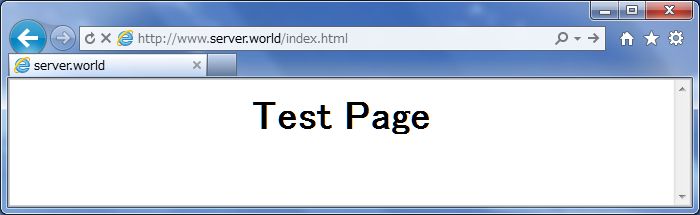
|
| [4] | CGIテストページを作成して動作確認をします。作成したテストページにWebブラウザでアクセスして、以下のようなページが表示されればOKです。 |
|
[root@www ~]#
vi /var/www/html/index.cgi #!/usr/local/bin/perl print "Content-type: text/html\n\n"; print "<html>\n<body>\n"; print "<div style=\"width: 100%; font-size: 40px; font-weight: bold; text-align: center;\">\n"; print "CGI Test Page"; print "\n</div>\n"; print "</body>\n</html>\n"; chmod 705 /var/www/html/index.cgi |
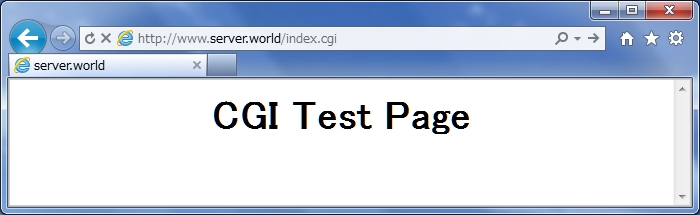
|
関連コンテンツ